惠普EliteBook 840 G5筆記本怎樣安裝win10系統(tǒng) 安裝win10系統(tǒng)方法說明
惠普EliteBook 840 G5是一款非常全面的專業(yè)商用筆記本,外觀(全金屬機(jī)身/集成式防窺屏/防潑耐磨鍵盤)和配置(i7-8550U/AMD RadeonRX 540/16GB/512GB Turbo Drive PCIe SSD)上延續(xù)了Elitebook系列了精英級(jí)的產(chǎn)品定位,在設(shè)計(jì)和性能方面也保持在業(yè)內(nèi)領(lǐng)先的品質(zhì)與水準(zhǔn)。那么這款筆記本如何一鍵u盤安裝win10系統(tǒng)呢?讓我們來看看吧。

安裝方法:
安裝前準(zhǔn)備工作:
1、下載大白菜超級(jí)u盤啟動(dòng)制作工具2、將u盤制作成u盤啟動(dòng)盤
3、下載原版win10系統(tǒng)鏡像并存入u盤啟動(dòng)盤;
惠普EliteBook 840 G5怎么安裝win10系統(tǒng):
1、將u盤啟動(dòng)盤插入usb接口,重啟電腦進(jìn)入大白菜菜單界面,然后按方向鍵選擇【02】大白菜 WIN8 PE標(biāo)準(zhǔn)版(新機(jī)器),回車鍵進(jìn)入,如圖所示:

2、進(jìn)入大白菜pe界面后,在彈出的大白菜PE裝機(jī)工具中選擇ghost win10系統(tǒng)安裝包,接著選擇系統(tǒng)盤,點(diǎn)擊確定,如圖所示:
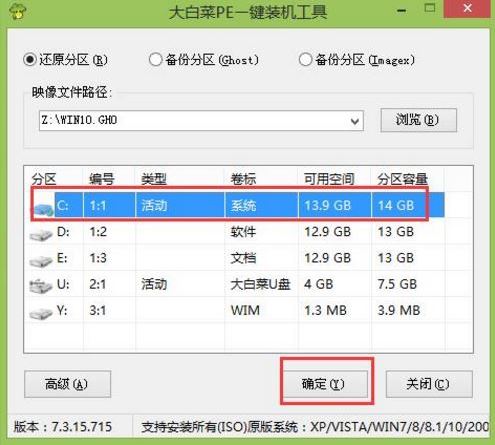
3、之后,我們只需等待系統(tǒng)釋放完成,如圖所示:
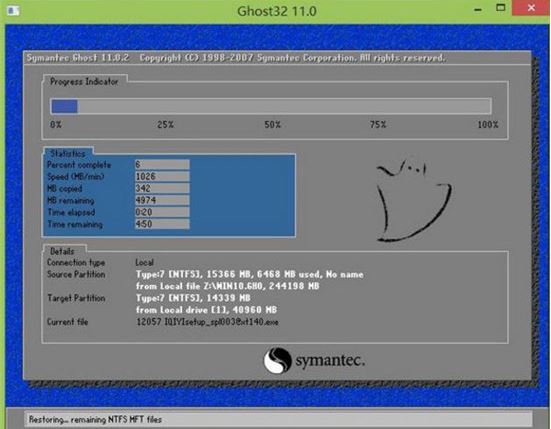
4、等系統(tǒng)釋放完成后,重啟電腦,等待系統(tǒng)設(shè)置完成我們就可以使用win10系統(tǒng)了,如圖所示:
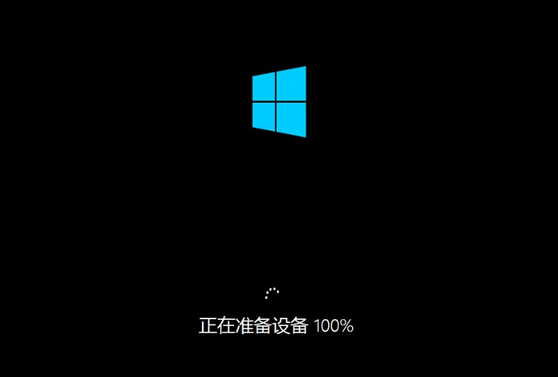
win10相關(guān)攻略推薦:
win10系統(tǒng)虛擬內(nèi)怎么設(shè)置教程|win10系統(tǒng)虛擬內(nèi)怎么設(shè)置介紹
win10壁紙需要如何更換教程|win10壁紙如何更換教程
win10哪個(gè)版本最穩(wěn)定 win10介紹
以上就是惠普EliteBook 840 G5筆記本如何一鍵u盤安裝win10系統(tǒng)操作方法,如果惠普EliteBook 840 G5的用戶想要安裝win10系統(tǒng),可以根據(jù)上述操作步驟進(jìn)行安裝。
相關(guān)文章:
1. Win10輸入msconfig如何恢復(fù)設(shè)置?2. Win10運(yùn)行命令行窗口提示“請求的操作需要提升”怎么解決3. WinXP iis出現(xiàn)server application error怎么解決4. 蘋果筆記本安裝Win11教程 蘋果筆記本怎么安裝Win11系統(tǒng)5. Kylin(麒麟系統(tǒng))掛載/卸載USB閃存盤的命令6. 深度操作系統(tǒng)15.4正式版更新了哪些內(nèi)容?7. Windows11搜索欄用不了怎么辦?Win11搜索欄用不了的解決方法8. portupgrade 中文手冊(翻譯)9. 深度操作系統(tǒng)15.5正式版怎么樣?新增了哪些內(nèi)容?(附下載地址)10. Win11檢查工具上線 能檢查是否兼容最新版Win11系統(tǒng)
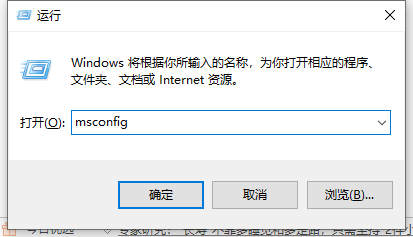
 網(wǎng)公網(wǎng)安備
網(wǎng)公網(wǎng)安備